Cara Membuat dan Mengelola Daftar Twitter
Daftar Twitter adalah grup yang dikuratori dari Indonesia akun yang dapat dikelompokkan berdasarkan topik, orang, atau sesuka Anda. Buat daftar Twitter Anda sendiri, atau berlangganan daftar Twitter yang dibuat oleh orang lain. Tidak peduli berapa banyak orang yang Anda ikuti, daftar Twitter membantu Anda tetap fokus dan teratur.
Berikut adalah cara membuat dan mengedit daftar Twitter serta berlangganan daftar Twitter orang lain.
Petunjuk dalam artikel ini berlaku untuk desktop Twitter, iPhone, dan aplikasi Android.
Tentang Daftar Twitter
Bagaimana Anda mengatur daftar Twitter terserah Anda. Misalnya, buat daftar teman dekat Anda, dan saat Anda memilih nama daftar itu, Anda akan melihat garis waktu pesan dari semua orang di daftar itu. Jika Anda seorang desainer web, misalnya, buat daftar terpisah untuk startup online, pengkodean HTML5, dan interaktivitas.
Daftar dapat bersifat publik atau pribadi. Buat daftar menjadi publik untuk membantu pengguna Twitter lain menemukan topik menarik untuk diikuti. Daftar pribadi, di sisi lain, adalah cara bagi pengguna untuk membaca tweet dengan cara yang terorganisir. Saat Anda membuat daftar pribadi, hanya Anda yang dapat melihatnya.
Daftar pribadi berbeda dari tweet yang dilindungi, yaitu kicauan yang hanya dapat dilihat oleh pengikut Twitter Anda.
Cara Membuat Daftar Twitter Baru
Sangat mudah untuk membuat daftar Twitter baru dari Twitter di desktop atau aplikasi Twitter.
Anda dapat membuat maksimum 1.000 daftar per akun Twitter. Setiap daftar dapat berisi hingga 5.000 akun.
Buat Daftar Twitter Dari Twitter di Desktop
Buka Twitter dan masuk ke akun Anda.
-
Pilih Daftar dari bilah menu.
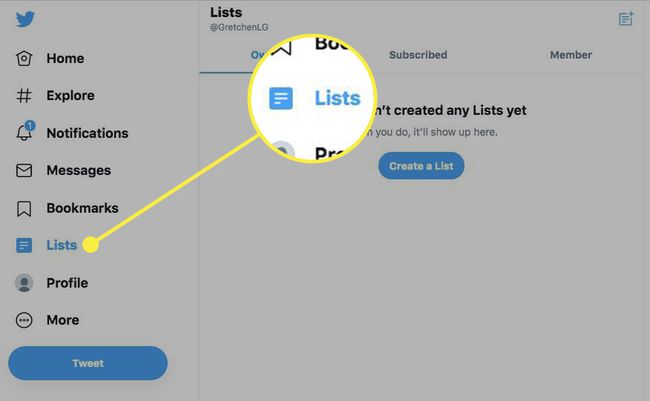
-
Jika Anda belum membuat daftar apa pun, pilih Buat Daftar.
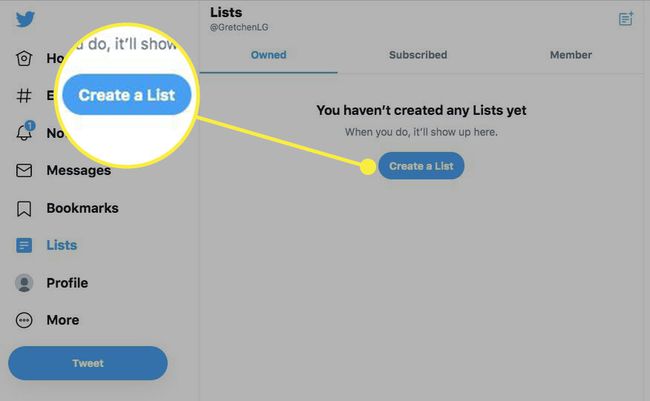
-
Jika Anda memiliki daftar atau daftar, pilih Buat Daftar Baru ikon, yang terlihat seperti selembar kertas dengan tanda plus.
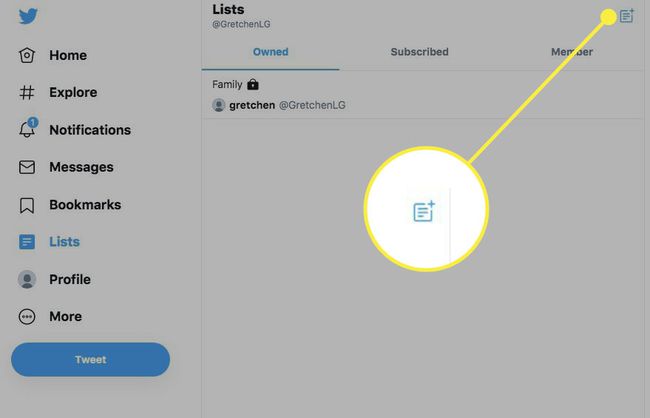
-
Dalam Buat Daftar Baru kotak dialog, ketik nama untuk daftar dan tambahkan deskripsi singkat.
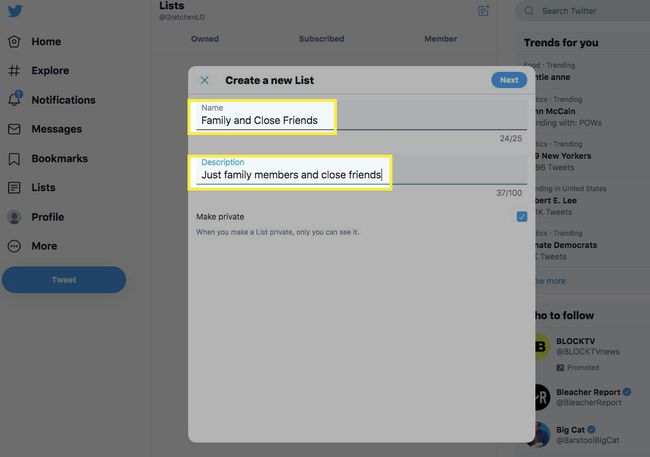
-
Jika Anda ingin membuat daftar menjadi pribadi, pilih Jadikan Pribadi kotak centang.

-
Pilih Lanjut.
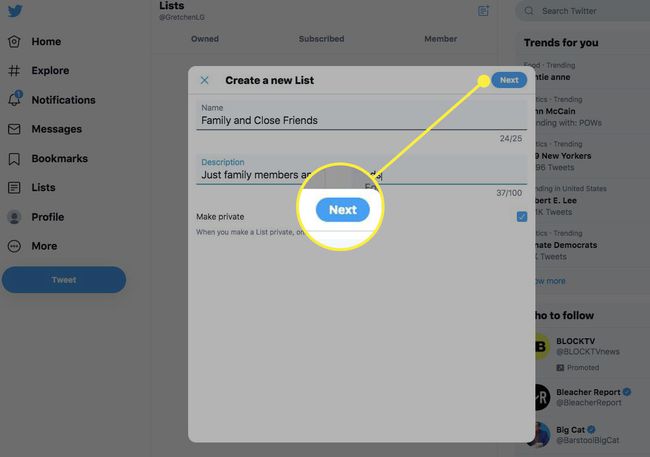
-
Cari orang yang ingin Anda tambahkan ke daftar, lalu pilih nama mereka. Ketika Anda telah menambahkan semua orang yang Anda inginkan ke dalam daftar, pilih Selesai.
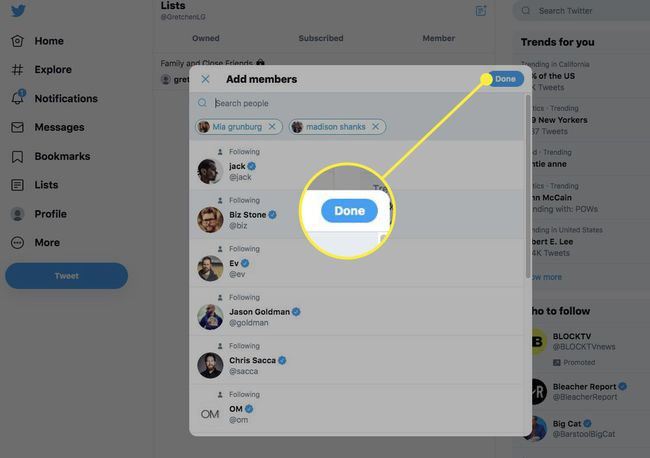
Daftar baru Anda telah dibuat. Akses dari Daftar opsi bilah menu.
Buat Daftar Twitter Dari Aplikasi iPhone
Buka aplikasi Twitter di iPhone Anda, lalu ketuk Profil ikon.
Mengetuk Daftar.
Mengetuk Buat Daftar Baru atau ketuk Buat Daftar ikon. Ketik nama dan deskripsi untuk daftar, dan nyalakan Pribadi sakelar sakelar jika Anda menginginkan daftar pribadi.
-
Pilih Membuat.
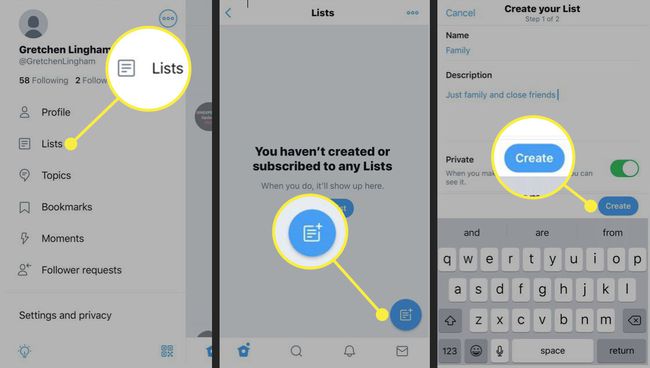
Cari Twitter untuk akun yang ingin Anda tambahkan ke daftar ini, lalu ketuk Menambahkan.
Pilih Selesai ketika Anda selesai menambahkan anggota. Daftar Anda dibuat dan tersedia dari Daftar Tidak bisa.
Buat Daftar Twitter Dari Aplikasi Android
Di menu atas, ketuk salah satu dari menu navigasi ikon atau Anda Profil ikon.
-
Mengetuk Daftar lalu ketuk Daftar baru ikon.
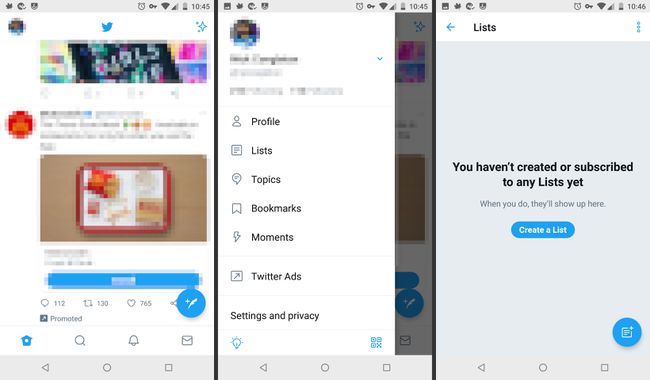
Ketik nama untuk daftar Anda dan tambahkan deskripsi singkat.
Pilih Tetap pribadi kotak centang jika Anda ingin daftar pribadi.
-
Mengetuk Menyimpan.
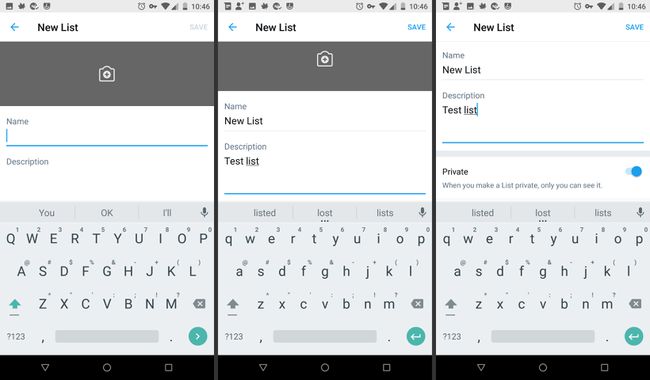
Tambah atau Hapus Akun di Daftar Anda
Sangat mudah untuk menambahkan orang ke daftar apa pun. Anda juga dapat menambahkan akun yang tidak Anda ikuti ke daftar.
Dari Komputer
Buka profil akun yang ingin Anda tambahkan ke daftar, lalu pilih tiga titik (NS Lagi Tidak bisa).
-
Pilih Tambah/hapus dari Daftar.
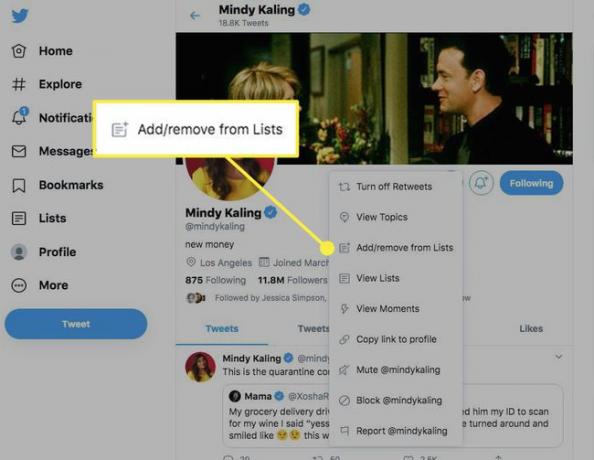
-
Di jendela yang menampilkan daftar Anda, pilih kotak centang di samping daftar yang ingin Anda tambahi akun, atau kosongkan daftar yang akan dihapus akunnya, lalu pilih Menyimpan. (Contoh ini menunjukkan cara menambahkan akun.)

-
Navigasikan ke Daftar tab, pilih daftar yang diinginkan, lalu pilih Daftar anggota. Anda akan melihat akun yang baru saja Anda tambahkan ke daftar, atau Anda dapat memverifikasi bahwa akun telah dihapus.
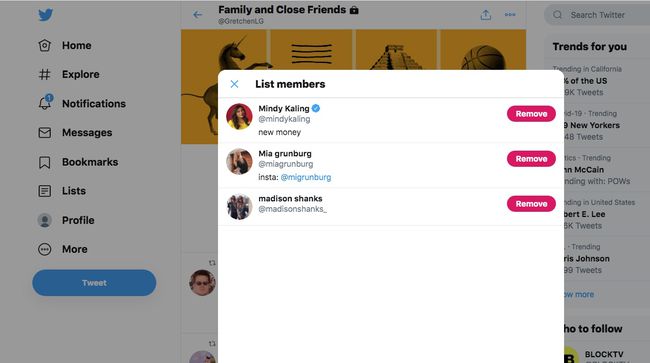
Dari aplikasi iPhone
Ketuk Anda Profil ikon.
Mengetuk Daftar lalu ketuk daftar yang ingin Anda edit.
Mengetuk Anggota lalu ketuk tiga titik (NS Lagi Tidak bisa).
Ketuk akun yang ingin Anda tambahkan atau kosongkan kotak centang untuk akun yang ingin Anda hapus dari daftar.
Dari Aplikasi Android
Ketuk tiga titik (NS Lagi menu) pada profil akun yang ingin Anda tambahkan.
Pilih Tambahkan ke Daftar.
-
Munculan muncul yang menampilkan daftar yang Anda buat. Ketuk kotak centang di samping daftar tempat Anda ingin menambahkan akun, atau kosongkan kotak centang untuk daftar yang ingin Anda hapus akunnya.
Untuk berlangganan daftar publik orang lain, kunjungi profil Twitter mereka, dan pilih Daftar. Anda akan melihat semua daftar publik mereka. Pilih yang ingin Anda berlangganan, lalu pilih Langganan.
Baca Tweet Dari Daftar Anda
Untuk melihat tweet dari pengguna di daftar Anda, pilih Daftar menu dari profil Anda, lalu pilih nama daftar yang ingin Anda baca. Anda akan melihat semua tweet dari semua orang yang termasuk dalam timeline aliran konten.
Apakah Anda ada di daftar Twitter orang lain? Untuk mengetahuinya, pilih Daftar tab. Anda akan melihat apakah Anda adalah anggota dari daftar orang lain. Untuk menghapus diri Anda dari daftar, blokir pembuat daftar.
